이 기사가 도움이 되었습니까?
이 기사를 더욱 유용하게 만들 수 있는 방법은 무엇입니까?
시작하기
 USB 케이블 연결
USB 케이블 연결
Micro-B 대 USB-A 케이블을 사용하여 Chromebook 또는 랩톱 USB-A 포트에 연결합니다.

 Seagate Mobile Drive에 파일 복사
Seagate Mobile Drive에 파일 복사
Chrome OS
- Launcher 아이콘을 클릭합니다.
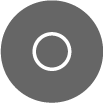
- Files 앱을 클릭합니다.
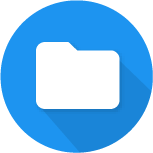
해당 앱이 보이지 않는 경우 위로 화살표 아이콘을 클릭하면 Chromebook에 설치된 모든 앱을 볼 수 있습니다.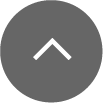
- Seagate Mobile Drive로 복사할 파일과 폴더를 Chromebook에서 선택합니다.
- 파일/폴더를 선택한 상태에서 마우스 오른쪽 버튼을 클릭하고 팝업 메뉴에서 Copy를 선택합니다(또는 간단히 Ctrl-C를 누릅니다).
- 화면 왼쪽에서 Mobile Drive를 클릭하여 선택합니다.
- 마우스 오른쪽 버튼을 클릭하고 팝업 메뉴에서 Paste를 선택합니다(간단히 Ctrl-V를 누릅니다).
Windows
- 파일 탐색기 창을 열고 Seagate Mobile Drive로 복사할 파일 및 폴더를 PC에서 선택합니다.
- 홈 메뉴에서 복사를 클릭합니다(또는 간단히 Ctrl-C를 누릅니다).
- 화면 왼쪽에서 Mobile Drive를 클릭하여 선택합니다.
- 홈 메뉴에서 붙여넣기를 클릭합니다(또는 간단히 Ctrl-V를 누릅니다).
macOS
- Finder 창을 열고 Seagate Mobile Drive로 복사할 파일 및 폴더를 Mac에서 선택합니다.
- 편집 메뉴에서 복사를 선택합니다(또는 간단히 ⌘-C를 누릅니다).
- 화면 왼쪽에서 Mobile Drive를 클릭하여 선택합니다.
- 편집 메뉴에서 붙여넣기를 선택합니다(간단히 ⌘-V를 누릅니다).